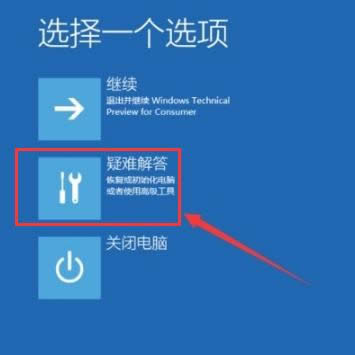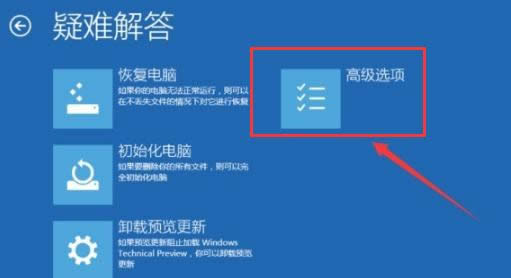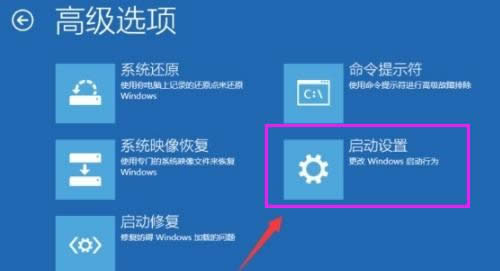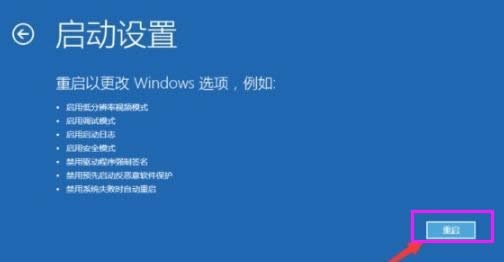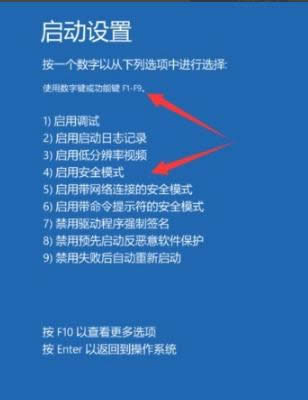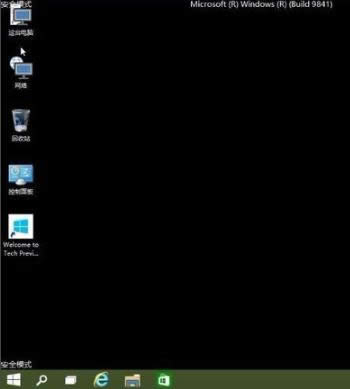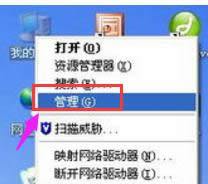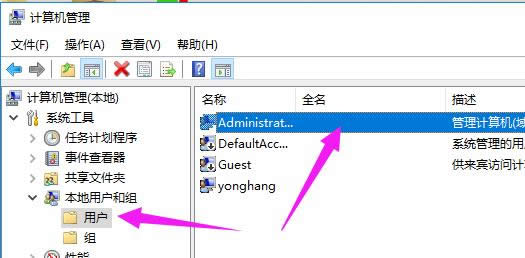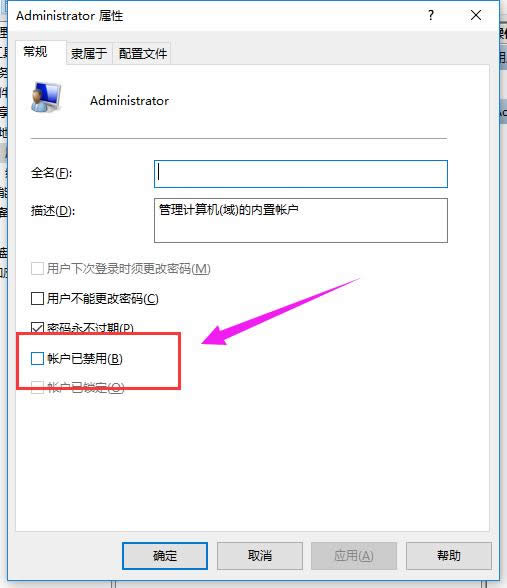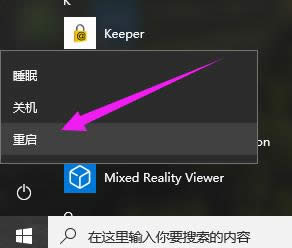本文章教您windows10无法登录
发布时间:2021-10-12 文章来源:xp下载站 浏览:
|
Windows 10是美国微软公司研发的跨平台及设备应用的操作系统。是微软发布的最后一个独立Windows版本。Windows 10共有7个发行版本,分别面向不同用户和设备。截止至2018年3月7日,Windows 10正式版已更新至秋季创意者10.0.16299.309版本,预览版已更新至春季创意者10.0.17120版本 Win10系统的账户页面下有一个登录选项,有些用户点击“登录选项”后,发现页面没有发生变化,这是因为Win10系统账户“登录选项”无法打开所致,那么我们应该怎么办呢?该怎么去解决win10无法登录的情况呢?来看看小编的这篇win10无法登录的经验便知了。 win10其实做得挺不错的,很多时间是第三方应用程序或硬件驱动的问题,造成了win10使用出问题的现象,例如win10在开机的时候无法登录的情况,那么该怎么来解决这个win10无法登录的情况呢?下面,小编就来跟大家说说如何来解决win10无法登录的情况。 win10无法登录图文教程 在登陆界面 接Shift+重启 进入选择一个选项,选择【疑难解答】
登录载图1 选择【高级选项】
win10载图2 点击【启动设置】
系统登录载图3 点击【重启】
无法登录载图4 电脑此时会重启电脑,重启后会看到如下图所示的这个界面。按一下【F4】或数字【4】就选择的是安全模式。 选择以后会直接进去。
系统登录载图5 进入WIN10的安全模式
无法登录载图6 右击电脑,选择管理
系统登录载图7 在本地用户和组下,选择“用户”
系统登录载图8 双击你禁用的账户,在常规里面把账户禁用的勾去掉
无法登录载图9 然后重启,输入密码或pin
无法登录载图10 以上就是解决win10无法登录的操作步骤了。更多精彩的安装系统教程和资源尽在“小编一键重装系统”官网上。 新技术融合:在易用性、安全性等方面进行了深入的改进与优化。针对云服务、智能移动设备、自然人机交互等新技术进行融合。Windows 10所新增的Windows Hello功能将带来一系列对于生物识别技术的支持。除了常见的指纹扫描之外,系统还能通过面部或虹膜扫描来让你进行登入。当然,你需要使用新的3D红外摄像头来获取到这些新功能。 |
本文章关键词: 本文教您win10无法登录
相关文章
本类教程排行
系统热门教程
本热门系统总排行